7 correctifs pour le logiciel AMD Adrenalin qui ne fonctionne pas ou ne souvre pas

Vous êtes confronté au problème du logiciel AMD Adrenalin qui ne fonctionne pas ou ne s
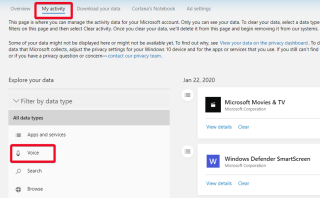
L'intelligence artificielle et sa capacité à exécuter des commandes vocales nous ont sûrement facilité la vie. Nous pouvons faire avancer les choses sur notre PC pendant que nous sommes équipés ailleurs. Grâce à Cortana sur Windows 10, les utilisateurs peuvent désormais profiter du privilège des commandes vocales tout en restant câblés sur leurs PC ou Xbox.
Mais, alors que l'IA s'est avérée être un compagnon digne, elle a également été à l'ombre en raison de certaines activités d'espionnage. Des assistants vocaux basés sur l'IA auraient enregistré des conversations pour que les entreprises puissent les voir, ce qui aurait mis en péril la confidentialité et l'identité des utilisateurs. Et d'ailleurs, Cortana a également été complice de ce crime. Il a été constaté que les paramètres définis de Cortana divulguent des enregistrements vocaux et des commandes aux sous-traitants Microsoft sans l'autorisation de l'utilisateur.
Microsoft a promis que les enregistrements Cortana seraient transcrits et sécurisés, mais un petit incident enlève cette confiance. Eh bien, au cas où cela vous dérangerait également, ne vous inquiétez pas, il existe un moyen de supprimer simplement les enregistrements Cortana.
Suivez ces étapes et supprimez les enregistrements Cortana pour protéger votre vie privée :
Supprimez les enregistrements Cortana en suivant ces étapes
Étape 1 : Tapez Paramètres dans la barre de recherche ou ouvrez-la en appuyant sur Win+I .
Étape 2 : accédez à Comptes .
Étape 3 : Cliquez sur Gérer mon compte Microsoft . Cela ouvrira le site Web de Microsoft. Connectez-vous au site Web avec votre compte Microsoft.

Étape 4 : Cliquez sur Confidentialité .
Étape 5 : Vous serez invité à ressaisir votre mot de passe. Une fois cela fait, cliquez sur Mon activité .
Étape 6 : Sous Filtrer par type de données , accédez à Voix .

Étape 7 : Ici, dans la colonne de droite, vous pouvez trouver tous les enregistrements Cortona et les supprimer tous.
Prendre note. La suppression de ces enregistrements n'empêche pas Cortana d'envoyer les nouveaux à Microsoft. Pour ce faire, vous devez désactiver Cortana et désactiver la reconnaissance vocale en ligne.
Comment désactiver Cortana et désactiver l'enregistrement de votre voix par Cortana
Étape 1 : Allez dans Paramètres .
Étape 2: Dirigez-vous vers les paramètres de Cortana .

Étape 3 : Dans le menu de gauche, cliquez sur Autorisations et historique .
Étape 4: Cliquez sur "Gérer les informations auxquelles Cortana peut accéder à partir de cet appareil".
Étape 5 : Faites défiler jusqu'à Paramètres de confidentialité de la parole .

Étape 6 : Désactivez la reconnaissance vocale en ligne .

Une fois que vous avez désactivé la reconnaissance vocale en ligne, cela n'éteint pas littéralement Cortana, mais empêche Cortana d'enregistrer davantage vos conversations et vos commandes vocales.
Cependant, les paramètres de Cortana sont configurés de manière à ce qu'une fois la reconnaissance vocale en ligne désactivée, elle n'utilise que la reconnaissance vocale basée sur l'appareil, qui n'est pas assez précise pour collecter vos enregistrements vocaux.
Ce n'est pas seulement Cortana qui a été trouvé en train d'espionner des comptes, mais de nombreux assistants d'IA éminents ont été trouvés en train de violer la confidentialité des utilisateurs. Qu'il s'agisse de conversations et d'enregistrements ou des données de votre compte, beaucoup de choses restent sujettes à des failles de sécurité dans les assistants vocaux.
L'assistant vocal basé sur l'IA peut être la façon dont nous exécuterons tous des tâches à l'avenir. Mais jusqu'à ce que les failles de sécurité et de confidentialité qui y sont associées soient traitées, nous, les utilisateurs, devons faire de notre mieux pour éviter ses dangers et protéger notre vie privée.
Donnez-nous votre avis sur les assistants vocaux :
Faites-nous part de votre opinion sur la crédibilité des assistants vocaux et sur la fréquence à laquelle vous préférez les utiliser. Pour plus d'informations techniques, suivez Systweak sur vos flux sociaux sur Facebook , Twitter et LinkedIn .
Vous êtes confronté au problème du logiciel AMD Adrenalin qui ne fonctionne pas ou ne s
Pour corriger l
Apprenez à maîtriser le chat Zoom, une fonctionnalité essentielle pour les visioconférences, avec nos conseils et astuces.
Découvrez notre examen approfondi de l
Découvrez comment récupérer votre Instagram après avoir été désactivé en suivant nos étapes claires et simples.
Découvrez comment savoir qui a consulté votre profil Instagram avec nos solutions pratiques. Sauvegardez votre vie privée tout en restant informé !
Apprenez à créer des GIF animés facilement avec votre Galaxy S22. Découvrez les méthodes intégrées et des applications pratiques pour enrichir votre expérience.
Découvrez comment changer la devise dans Google Maps en quelques étapes simples pour mieux planifier vos finances durant votre voyage.
Microsoft Teams s
Vous obtenez l








